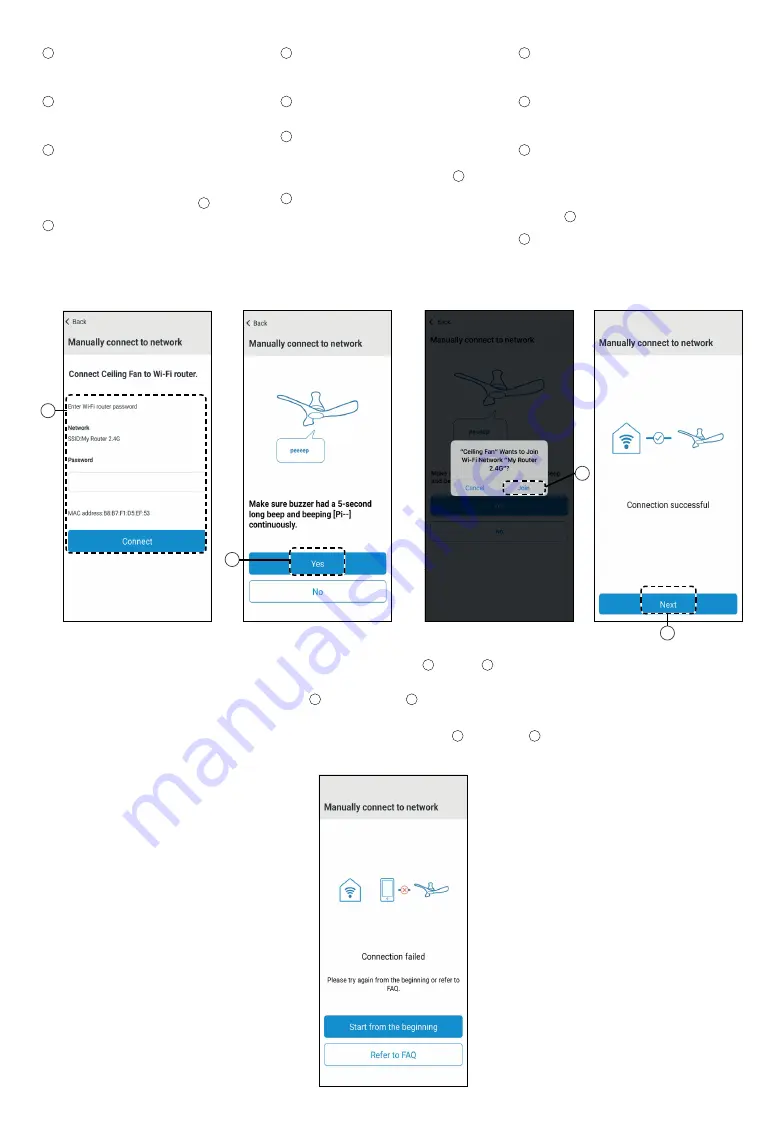
10
6
Please ensure the SSID is correct.
Enter the password of Wi-Fi router. Then,
press “Connect”.
7
Confi rm that beeping changes to a
5-second long beep. Then, press “Yes”.
Otherwise, press “No”.
8
Only for iOS:
Connect smart devices connection back to
the Wi-Fi router.
Press “Join”.
(Android user can go to step
9
).
9
Press “Next”.
Refer Product Registration step on page 11
to continue.
■
Note /
രݧ
/ Lưu ý:
• SSID = Wi-Fi network name
Send Wi-Fi connection settings from
smart devices to ceiling fan.
• SSID = Wi-Fi
ᆩၯӪᆎ
ġසኋ೩രޟġŘŪĮŇŪġ೩ညีଚڗ
ġӤਉΰȄ
• SSID = Tên mạng Wi-Fi
Gửi các cài đặt kết nối Wi-Fi từ các
thiết bị thông minh đến quạt trần.
■
Note /
രݧ
/ Lưu ý:
• Below screen appears if press “No” on 3 or “No” on 7 . Repeat from beginning step or refer to FAQ.
• If this screen appears during any other operation, please try again from the beginning or refer to FAQ.
Ȇġԃݎӵ؏
3
ϛࡸġ
“No”
ܖӵ؏
7
ϛࡸġ
“No”
ᗤȂོю౪оήห७Ȅġۖ؏१ፒȂܖՃலَ୰ᚠȄ
Ȇġԃݎӵڏтᐇհႆแϛю౪Ԫϭ७ȂᓞӔၐܖՃலَ୰ᚠ၌๎Ȅ
• Màn hình dưới xuất hiện nếu ấn nút “No” trên 3 hoặc “No” trên 7 . Lặp lại từ bước đầu hoặc xem phần Hỏi &
Đáp.
• Nếu màn hình này xuất hiện trong bất cứ thao tác nào khác, hãy thử lại từ đầu hoặc xem phần Hỏi & Đáp.
8
6
7
9
<iOS>
6
ጂ߳ġ
SSID
ġғጂȄ
ᒯΣġ
Wi-Fi
ġၯҥᏢጆȄ
ณࡣࡸġ
“Connect”
Ȅ
7
ጂᇯြቁᖐᡐ࣏ġ
5
ऌߝޟქქᖐȄġณࡣȂ
ࡸġ
“Yes”
Ȅ֏ࠌࡸġ
“No”
Ȅ
8
༉ᎌҢܻġ
iOS:
සኋ೩രڗġ
Wi-Fi
ġၯҥᏢȄġ
ࡸġ
“Join”
Ȅ
ĩ
Android
ٺҢޱџоၰᙽڗ؏ġ
9
Īį
9
ࡸġ
“Next”
Ȅ
Ճġ
11
ġॲޟࠢຝы؏៉Ȅ
6
Chắc chắn rằng SSID là đúng.
Nhập mật khẩu của bộ định tuyến Wi-Fi.
Sau đó, ấn nút “Connect”.
7
Kiểm tra xem tiếng bíp có chuyển thành
tiếng bíp dài 5 giây không. Sau đó, ấn nút
“Yes”. Nếu không, ấn nút “No”.
8
Chỉ dành cho iOS:
Kết nối các thiết bị thông minh lại với bộ
định tuyến Wi-Fi.
Ấn nút “Join”.
(Người dùng Android có thể tiếp tục sang
bước
9
).
9
Ấn nút “Next”.
Xem bước Đăng Ký Sản Phẩm trên trang
11 để tiếp tục.
Summary of Contents for F-48DGL
Page 31: ...31 Memo ...

























